CHAPITRE II : INTERFACES GRAPHIQUES
Les interfaces graphiques sont conçues simplement dans
l'optique de permettre une utilisation facile de l'application.
II-1 Fenêtre d'authentification
En première partie de réalisation de
l'application, nous avons conçu une page qui permet aux utilisateurs de
s'authentifier pour pouvoir accéder aux autres interfaces du
système illustrée par la Figure.
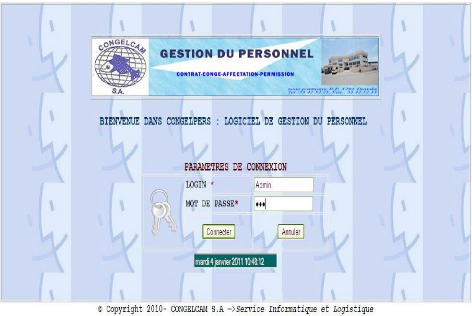
Figure 6: Fenêtre Authentification
34
Rédigé et soutenu par PATRICK-AIME
TEMBERE NDEBEGHO
Rapport de stage de Master I MIAGE - Université de
Douala/ Université de Rennes
Décembre 2009


Etude, Conception et Réalisation d'une
application de gestion du personnel.
Cas de CONGELCAM S.A

Figure 7: Illustration du contrôle de
champs
II-2 Fenêtre d'accueil
C'est la page qui s'affiche lorsque l'utilisateur
réussi l'étape de d'authentification. A partir de cette
fenêtre l'on peut soit continuer à utiliser l'application
grâce à la barre de menu, soit se déconnecter en cliquant
sur le lien inscrit à cet effet.
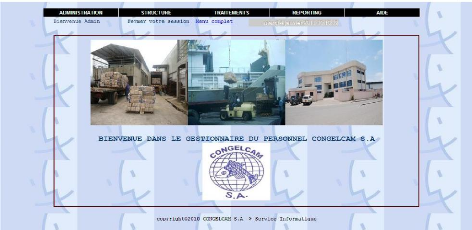
Figure 8: Fenêtre d'accueil
35
Rédigé et soutenu par PATRICK-AIME
TEMBERE NDEBEGHO
Rapport de stage de Master I MIAGE - Université de
Douala/ Université de Rennes
Décembre 2009


Etude, Conception et Réalisation d'une
application de gestion du personnel.
Cas de CONGELCAM S.A
Le menu complet de CONGELPERS accessible par
simple clic sur le lien « menu complet »
présente plusieurs fonctionnalités :
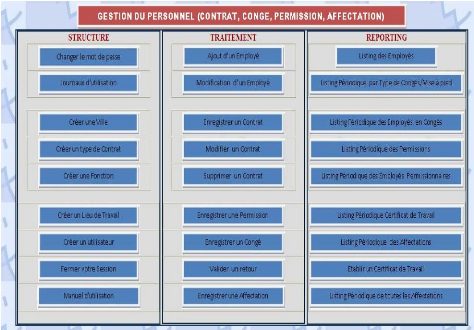
Figure 9: Menu général
II-3 Fenêtre de création de nouvel
utilisateur
Comme son nom l'indique, c'est formulaire permettant à
l'administrateur de créer un nouvel utilisateur de l'application. Pour
cela, il doit remplir tous les champs qui lui sont présentés au
risque de recevoir un message d'erreur.
36
Rédigé et soutenu par PATRICK-AIME
TEMBERE NDEBEGHO
Rapport de stage de Master I MIAGE - Université de
Douala/ Université de Rennes
Décembre 2009


Etude, Conception et Réalisation d'une
application de gestion du personnel.
Cas de CONGELCAM S.A
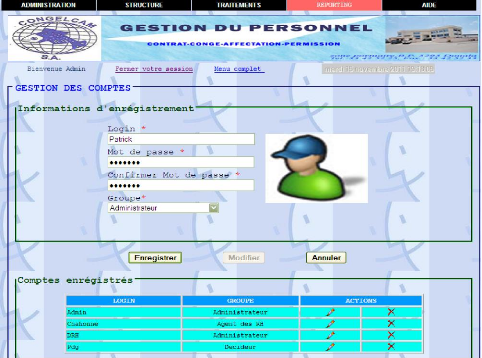
Figure 10: Formulaire de création de
comptes
Si le login entré existe déjà dans la base
de données, un message d'erreur est renvoyé, sinon un message de
confirmation de la réussite de l'opération.
II-4 Fenêtre de création /Modification et
suppression de yille
A partir de cette page, l'utilisateur aura l'opportunité
d'effectuer trois opérations : création, modification et
suppression.
Pour modifier ou supprimer il suffira juste de cliquer sur
l'icône correspondant à gauche.
37
Rédigé et soutenu par PATRICK-AIME
TEMBERE NDEBEGHO
Rapport de stage de Master I MIAGE - Université de
Douala/ Université de Rennes
Décembre 2009


Etude, Conception et Réalisation d'une
application de gestion du personnel.
Cas de CONGELCAM S.A
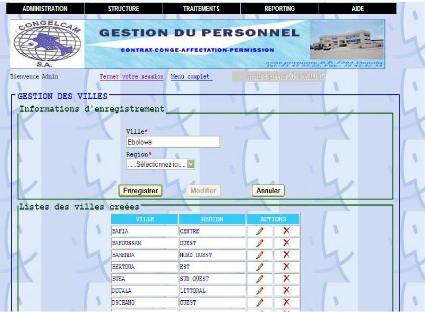
Figure 11: Formulaire de
création/Modification/suppression de ville
| 


